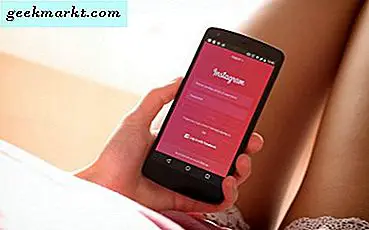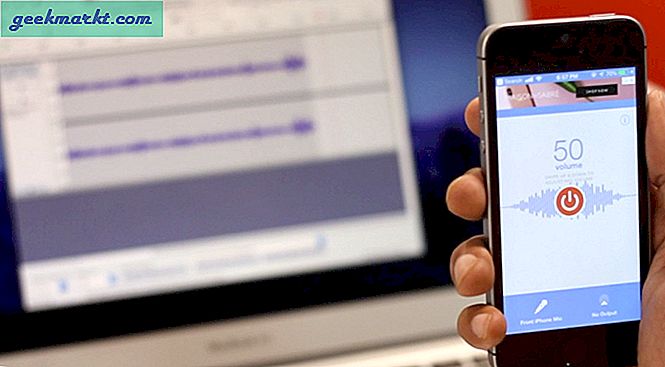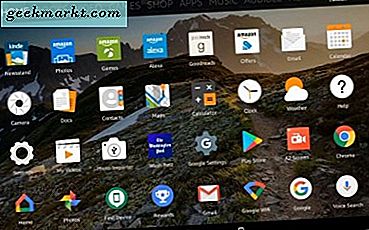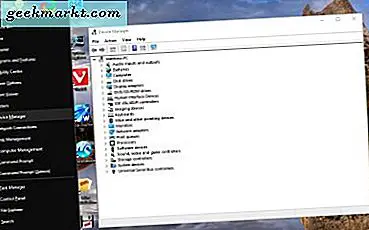
Chức năng màn hình cảm ứng đã được tích hợp liên tục vào nhiều máy tính xách tay và máy tính để bàn hơn. Microsoft thiết kế Windows 8 đặc biệt hơn cho các thiết bị màn hình cảm ứng. Tuy nhiên, chuột vẫn còn rất phổ biến; và nó có thể ở đây để ở lại trong tương lai gần như máy tính xách tay màn hình cảm ứng và máy tính để bàn dường như không thực sự bắt kịp. Đây là cách bạn có thể tắt hoặc tắt, chạm vào màn hình trong Windows 10.
Đầu tiên, nhấn phím Win + X để mở menu trong ảnh chụp ngay bên dưới. Điều đó bao gồm tùy chọn Trình quản lý thiết bị . Chọn điều đó để mở Trình quản lý Thiết bị, liệt kê các thành phần phần cứng bên ngoài của bạn.
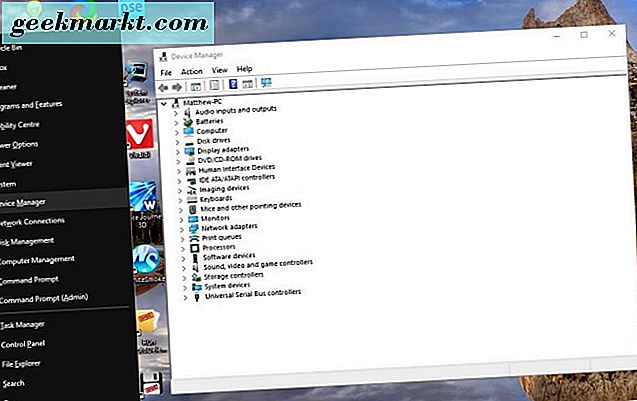
Trên cửa sổ Trình quản lý Thiết bị, bạn sẽ tìm thấy Thiết bị Giao diện Con người . Bấm vào đó để mở rộng danh sách các HID như dưới đây. Trong ảnh chụp dưới đây không có mục màn hình cảm ứng được liệt kê ở đó vì nó không phải là một màn hình cảm ứng máy tính xách tay. Tuy nhiên, một máy tính xách tay màn hình cảm ứng sẽ bao gồm màn hình cảm ứng HID tương thích ở đó.
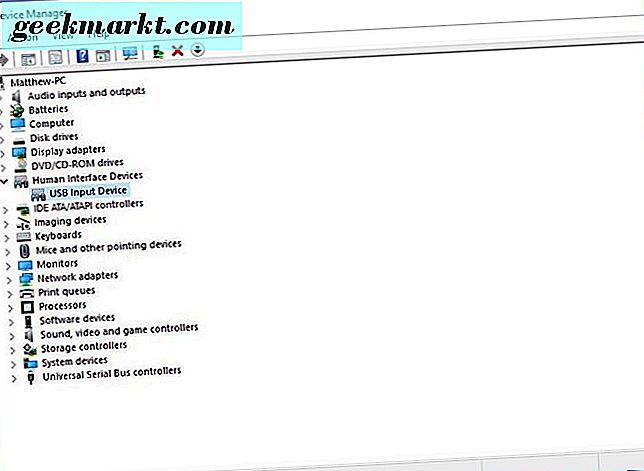
Nhấp chuột phải vào mục màn hình cảm ứng tương thích với HID để mở menu ngữ cảnh của nó. Menu đó bao gồm tùy chọn Tắt, nếu không tắt. Vì vậy, chọn tùy chọn Tắt ở đó. Một cửa sổ sau đó mở ra yêu cầu xác nhận để vô hiệu hóa nó. Nhấn nút Có để tắt màn hình cảm ứng.
Nếu bạn cần nó trở lại, bấm chuột phải vào màn hình cảm ứng tương thích với HID . Sau đó chọn Enable từ menu ngữ cảnh để khôi phục nó. Lưu ý rằng bạn cũng sẽ cần khởi động lại Windows 10 để kích hoạt lại màn hình cảm ứng.
Vì vậy, đó là cách bạn có thể tắt màn hình cảm ứng trong cả Windows 10 và 8. Nếu bạn tắt màn hình cảm ứng, bạn cũng có thể tắt Chế độ máy tính bảng. Bài viết về Junkie Tech này cung cấp thêm một số chi tiết về Chế độ máy tính bảng.